"Je ne veux pas télécharger une application sur mon appareil à partir de Google Playstore parce que je n'ai pas assez de données pour terminer l'opération de téléchargement. Comment puis-je obtenir l'application sur mon téléphone sans la télécharger via Playstore ?"
À vrai dire, toutes les applications dont vous avez besoin sur votre appareil mobile ne valent pas la peine de brûler des données. Au lieu de cela, vous pouvez simplement partager les applications sans fil via Bluetooth.
Grâce aux progrès constants de la technologie, vous pouvez désormais partager des applications entre deux téléphones via Bluetooth. Donc, si vous êtes dans une situation similaire à celle de l'utilisateur dans la requête ci-dessus, ne vous inquiétez pas car vous êtes sur la bonne page pour savoir comment obtenir une application sur votre téléphone sans la télécharger.
Vous découvrirez ici les meilleures astuces pour partager des applications via Bluetooth sans effort et sans nécessiter de connaissances techniques. Alors, continuez à lire.
Partie 1 : Puis-je partager des applications d'un téléphone à l'autre ?
Vous pouvez partager des applications d'un Android à l'autre en utilisant Nearby Share, Bluetooth ou des applications qui permettent de partager des applications Android via WIFI. Mais sur l'iPhone, les applications ne peuvent être partagées que via Airdrop, et les applications partagées ne seront disponibles que si le destinataire les télécharge à partir de l'App Store. En ce qui concerne le partage d'applications d'Android vers l'iPhone et vice versa, il est impossible pour les utilisateurs d'effectuer une telle opération sans jailbreaker l'appareil.
N'oubliez pas non plus que les applications partagées entre deux téléphones Android ou deux appareils iOS ne peuvent pas être partagées avec leurs données. Oui, pour partager les données d'une application, vous avez besoin d'un logiciel de partage de données avancé qui vous sera présenté plus loin dans cet article. Le logiciel peut également s'avérer utile pour partager des données d'application d'Android à iPhone ou d'iPhone à Android. Nous vous conseillons donc de rester avec nous jusqu'à la fin de cet article pour découvrir de quel logiciel il s'agit.
Partie 2 : Comment partager des applications d'Android à Android via Bluetooth ?
Le partage d'applications d'Android à Android via Bluetooth n'a rien d'extraordinaire. Il suffit de quelques clics, et ce, que votre téléphone Android utilise la version Bluetooth 4.0, 4.2 ou 5.0. Nous vous indiquons ci-dessous les étapes à suivre pour effectuer l'opération ;
Étape 1: Ouvrez Google Playstore sur le téléphone Android à partir duquel vous souhaitez envoyer des applications et installez l'application App Sharer / App Sender Bluetooth.
Étape 2: Ensuite, activez le Bluetooth sur les appareils Android d'envoi et de réception. Lancez ensuite l'application installée et sélectionnez les applications que vous souhaitez partager à partir du téléphone Android.
Étape 3: Une fois les applications sélectionnées, tapez sur "Envoyer/Partager" et sélectionnez "Bluetooth".
Étape 4: Choisissez l'appareil Android avec lequel vous souhaitez partager les applications. Ce faisant, vous recevrez une demande sur l'appareil Android destinataire, qu'il vous suffira d'accepter pour continuer.
Étape 5: Une fois la demande acceptée, les applications sélectionnées commenceront à être téléchargées sur le téléphone Android destinataire. Ensuite, vous pouvez installer l'application à partir de la fenêtre contextuelle de notification ou à partir de "Télécharger" dans le gestionnaire de fichiers.
Partie 3 : Comment partager des applications entre téléphones Android à l'aide de Nearby Share ?
Un autre moyen fiable de partager des applications entre téléphones Android consiste à utiliser Nearby Share.
Le partage à proximité est une fonction récemment introduite sur les téléphones Android qui permet aux utilisateurs de partager des applications et des fichiers entre eux lorsqu'ils sont proches les uns des autres. L'outil utilise le Bluetooth pour établir une connexion entre deux téléphones Android, ce qui permet de partager sans problème des applications de petite et de grande taille entre les appareils.
La procédure à suivre pour utiliser Nearby Share afin de partager des applications entre téléphones Android est expliquée ci-dessous ;
Étape 1: Ouvrez l'application "Google Playstore" sur votre Android et appuyez sur l'icône à trois lignes en haut à gauche de votre écran pour ouvrir le menu Playstore.

- Sélectionnez "Mes applications et jeux" dans la liste du menu.

Étape 2: Vous serez invité à accéder à la section "Mises à jour". Il suffit de passer à "Partager".

- Ensuite, appuyez sur le bouton "Envoyer" pour lancer le processus de partage de l'application via "Nearby Share".

Étape 3: Si l'on vous demande d'autoriser Google Playstore à accéder à votre localisation, cliquez sur "Continuer" pour sélectionner l'autorisation souhaitée.

Étape 4: Une liste d'applications que vous pouvez partager à partir de votre téléphone s'affiche à l'écran, il vous suffit de sélectionner celles dont vous avez besoin. Appuyez ensuite sur l'icône "Envoyer" dans le coin supérieur droit.

Étape 5: Maintenant, ouvrez Playstore sur le téléphone Android "récepteur" et naviguez jusqu'à l'onglet "Partager", puis sélectionnez "Recevoir".

Étape 6: Une fois que le destinataire a sélectionné "Recevoir", son appareil s'affiche sur l'appareil Android à partir duquel vous souhaitez envoyer l'application.

- Un code d'appariement apparaît sur l'écran de l'appareil émetteur et de l'appareil récepteur, appuyez sur le bouton correspondant pour continuer.

Étape 7: L'opération de partage d'applications va commencer. Une fois l'opération terminée, vous pouvez installer instantanément les applications que vous venez de partager sur l'appareil Android destinataire.

Note: Assurez-vous que le Bluetooth des appareils Android d'envoi et de réception est activé pendant le processus !
Partie 4 : Autre moyen de transférer des applications entre Android avec MobileTrans-Phone Transfer
Si vous trouvez que le processus de partage d'applications via Bluetooth est lent, un logiciel efficace comme MobileTrans peut vous aider à transférer des applications entre téléphones Android plus rapidement et plus facilement.
Depuis sa création, MobileTrans est l'option de référence pour les utilisateurs avertis ou non pour transférer différents types de données d'application d'un téléphone à un autre, que ce soit d'Android à Android, d'iPhone à iPhone, d'Android à iPhone, ou vice versa. Quel que soit le téléphone sur lequel vous souhaitez transférer des applications, MobileTrans dispose de l'ensemble des outils nécessaires pour exécuter l'opération rapidement et facilement.
En outre, MobileTrans peut être utilisé non seulement pour transférer des données entre téléphones, mais aussi entre téléphones et ordinateurs. Il prend également en charge des fonctions de sauvegarde et de restauration avancées qui permettent aux utilisateurs de tous niveaux de sauvegarder et de restaurer les données de leur téléphone en toute simplicité.
MobileTrans - Transfert de téléphone
- - Transférez très rapidement des applications entre plus de 6000 types d'appareils mobiles.
- - Il est facile à utiliser et ne compromet pas les données existantes du téléphone pendant l'opération de transfert.
- - Transférez jusqu'à 18 types de fichiers différents entre les appareils Android et iOS en toute fluidité.
- - Outre le transfert de données, MobileTrans prend également en charge la sauvegarde et la restauration des données du téléphone.

 4.5/5 Excellent
4.5/5 ExcellentÉtape 1: Téléchargez MobileTrans depuis le site officiel et installez-le sur votre PC.
Étape 2: Démarrez le programme installé et cliquez sur "Phone Transfer", puis sélectionnez "Phone to Phone" et connectez les deux appareils Android à l'ordinateur à l'aide de leur câble USB.

Étape 3: Une fois que vous avez connecté l'appareil Android, MobileTrans détectera automatiquement une "Source" et l'autre comme "Destination". Toutefois, pour s'assurer que l'appareil émetteur est bien celui qui est détecté comme source et que l'appareil récepteur est bien la destination, il suffit de cliquer sur le bouton "Retourner" pour que chaque appareil Android soit au bon endroit.
- Une fois que vous avez terminé, cochez la case à côté de "Apps" et cliquez sur le bouton "Démarrer".
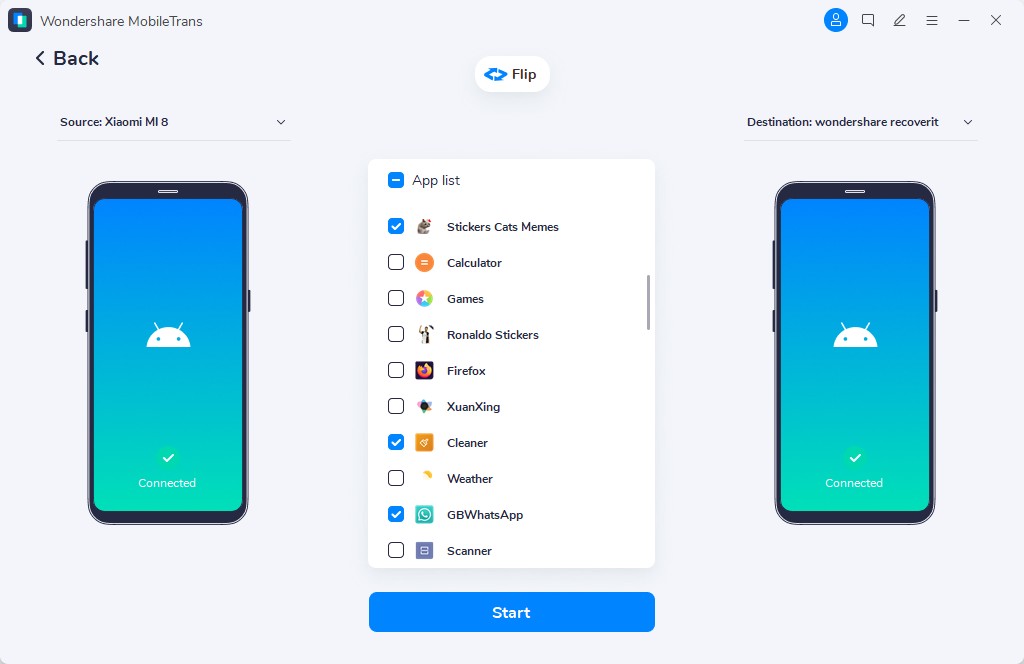
Étape 4: MobileTrans commencera immédiatement l'opération de transfert de l'application. Cette opération ne prend généralement que quelques minutes. Une fois l'opération terminée, vous pouvez déconnecter les deux appareils Android.

Conclusion
La discussion d'aujourd'hui est enfin terminée. Cependant, nous sommes convaincus que vous avez appris à partager des applications via Bluetooth. Dans l'article ci-dessus, nous avons expliqué comment partager des applications via Bluetooth en utilisant l'application Bluetooth App Sharer / App Sender qui peut être installée à partir du Playstore ou en utilisant la fonction Nearby Share sur votre appareil Android. Nous avons également abordé la manière alternative de transférer des applications entre téléphones Android, et comme nous l'avons mentionné, MobileTrans peut s'avérer utile pour transférer des applications entre téléphones Android plus rapidement et plus facilement. Quelle que soit la méthode choisie, assurez-vous de suivre les étapes correctement pour exécuter l'opération sans erreur.
MobileTrans - Transférer des données d'Android à Android
Transfert facile des applications entre différents téléphones. La solution en 1 clic pour sauvegarder les données sur les appareils iOS/Android.





